كما نعلم ، هذا هو عصر الحوسبة ، مما يعني أنه مهما فعلت ، يمكنك تعويضه باستخدام جهاز كمبيوتر ، إما لتنظيمه وتتبعه أو حتى العمل معه بشكل مباشر . إنه يؤدي إلى الحاجة إلى الحصول على برامج مختلفة تساعدنا في هذا الصدد. لهذا لدينا برامج مكتبية ضرورية لتتبعها.
يمكننا الحصول عليها من صانعي البرامج ، الذين يأتون بإصدارات مجانية ، لكنها غير مكتملة ، حيث يتعين علينا دفع ثمن الإصدار الكامل بجميع الأدوات. لحل هذه المشكلة ، هناك ما يعرف بالبرمجيات الحرة ، في حالة LibreOffice ، قام الكثير منا بتثبيتها ، نظرًا لوظائفها وهي مجانية ، على الرغم من أننا إذا أردنا الاستغناء عنها ، سنشرح في هذه المقالة كيف لإلغاء تثبيته من Ubuntu .

في حالة Ubuntu ، يجب أن تتم جميع الأدوات التي نقوم بتثبيتها من خلال Terminal ، لأن هذه هي الطريقة الأكثر أمانًا للحصول على أشياء على هذا النظام دون المخاطرة بأي شيء. بالطريقة نفسها ، هذه هي الطريقة المثالية لإزالة كل شيء دون الحاجة إلى القلق بشأن بقايا البرنامج ، والتي تشغل مساحة غير ضرورية في نظامنا وتتسبب في تجزئة القرص الصلب.
في حالة تنزيل LibreOffice في وقت ما ، والآن قمت بتثبيته على جهاز الكمبيوتر الخاص بك مع Ubuntu كنظام تشغيل ، فهناك طريقة لإزالته عن طريق تشغيل محطة النظام بشكل فعال.
لتنفيذ هذه المهمة ، يجب علينا أولاً تنفيذ موجه الأوامر أو الجهاز الطرفي ، لذلك نذهب إلى قسم مربع البحث وننسخ “Terminal” وننقر على خيار Terminal. في هذا ننتقل إلى إدخال الأمر لإزالة البرنامج.

في المحطة ، ندخل “sudo apt remove –y LibreOffice” ثم يجب علينا إدخال الحرف “S” لتأكيد هذا الإجراء. الآن سنرى كيف يتم تنفيذ هذه العملية وسوف نحصل على رسالة تقول ، لقد تم إلغاء تثبيت البرنامج ولكن الدليل ليس فارغًا ، لحل هذه المشكلة ، أدخل الأمر “sudo apt Purge -y LibreOffice”. وبهذه الطريقة ستكتمل إزالة هذا البرنامج
على أي حال ، عند المتابعة لإلغاء تثبيت أي برنامج ، من أي نظام تشغيل ، ولا يعد Ubuntu استثناءً للقاعدة. يجب التأكيد على أن هذا قد تم تنفيذه بشكل نهائي وتجنب استمرار وجود مستودع للبرنامج المحذوف. لهذا في Ubuntu ، نذهب إلى قسم الأنشطة وفي مربع البحث نقوم بنسخ LibreOffice ، ولا ينبغي أن ينتج عن ذلك أي نتائج إذا تم تنفيذ الطريقة السابقة بشكل صحيح.
نظرًا لأنه في هذه الحالة لم يعد لدينا برنامج يساعدنا في إدارة جميع الوظائف التي نحتاجها لتنظيم ملفاتنا. نعتقد أن هناك العديد من الخيارات على الويب . بما في ذلك واجهة يمكن التنبؤ بها أيضًا ويسهل على المستخدم فهمها. يمكننا الحصول عليها بنفس الطريقة مجانًا بدون مدفوعات خفية وبجميع وظائفها المتاحة.
من بين هذه الخيارات اليوم سنذكر اثنين من هذه البدائل وهما أيضًا برمجيات مجانية مثل OpenOffice و WPS Office ، في هذه الحالة سنشرح ما يدور حوله كل منهما . دعنا نرى.
عندما نبحث عن مكتب افتراضي . فإن OpenOffice هو تنزيل مثالي للحصول على ما نبحث عنه لأن إحدى أكثر خصائصه تميزًا أنه برنامج مفتوح المصدر . دائمًا مع تحسينات وتحديثات مستمرة.
في نظام المكتب المفتوح هذا . لدينا إمكانية إنشاء ملفات نصية وعروض تقديمية وإدارة قواعد البيانات وتنفيذ الرسومات وجداول البيانات والعديد من الأشياء الأخرى. لا شك أن واجهته التنبؤية هي بديل ممتاز يجب مراعاته .
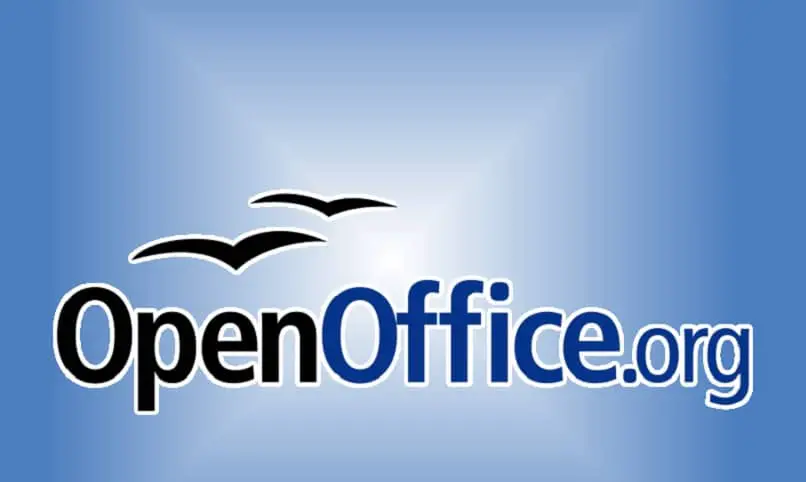
في هذه الحالة ، يمكننا الحصول على أداة رائعة . لا تسمح لنا فقط بإنشاء ملفاتنا وغيرها من مشكلات المكتب الافتراضي. إذا لم يكن الأمر كذلك ، فإنه يمنحنا أيضًا هذا الخيار القيم لإنشاء ملفات PDF . هذا يسمح لنا بالحفاظ على سلامة تأليف ملفاتنا . في هذه الحالة لدينا تشفير المستندات الذي يمنحنا حرية مشاركة الملفات من خلال الرسائل الفورية.
من ناحية أخرى ، يلغي هذا الخيار ما يمكن أن يكون دفع الاشتراك . على الرغم من ظهور بعض الإعلانات ، لدينا سعة تخزين سحابية تصل إلى 1 Gig ، وإذا قررنا الإصدار المدفوع ، فيمكننا إزالة الإعلانات والوصول إلى تخزين 20 Gigs. كما أنه متوافق مع معظم أنظمة التشغيل الشائعة. بدون شك . خيار جيد أن يكون في
يمكننا الحصول عليها من صانعي البرامج ، الذين يأتون بإصدارات مجانية ، لكنها غير مكتملة ، حيث يتعين علينا دفع ثمن الإصدار الكامل بجميع الأدوات. لحل هذه المشكلة ، هناك ما يعرف بالبرمجيات الحرة ، في حالة LibreOffice ، قام الكثير منا بتثبيتها ، نظرًا لوظائفها وهي مجانية ، على الرغم من أننا إذا أردنا الاستغناء عنها ، سنشرح في هذه المقالة كيف لإلغاء تثبيته من Ubuntu .

ما الخطوات التي يجب عليك اتخاذها لإلغاء تثبيت LibreOffice Ubuntu بنجاح على جهاز الكمبيوتر الخاص بك؟
في حالة Ubuntu ، يجب أن تتم جميع الأدوات التي نقوم بتثبيتها من خلال Terminal ، لأن هذه هي الطريقة الأكثر أمانًا للحصول على أشياء على هذا النظام دون المخاطرة بأي شيء. بالطريقة نفسها ، هذه هي الطريقة المثالية لإزالة كل شيء دون الحاجة إلى القلق بشأن بقايا البرنامج ، والتي تشغل مساحة غير ضرورية في نظامنا وتتسبب في تجزئة القرص الصلب.
في حالة تنزيل LibreOffice في وقت ما ، والآن قمت بتثبيته على جهاز الكمبيوتر الخاص بك مع Ubuntu كنظام تشغيل ، فهناك طريقة لإزالته عن طريق تشغيل محطة النظام بشكل فعال.
ما الأمر الذي يجب استخدامه لتشغيل إلغاء تثبيت LibreOffice Ubuntu من جهازك الطرفي؟
لتنفيذ هذه المهمة ، يجب علينا أولاً تنفيذ موجه الأوامر أو الجهاز الطرفي ، لذلك نذهب إلى قسم مربع البحث وننسخ “Terminal” وننقر على خيار Terminal. في هذا ننتقل إلى إدخال الأمر لإزالة البرنامج.

في المحطة ، ندخل “sudo apt remove –y LibreOffice” ثم يجب علينا إدخال الحرف “S” لتأكيد هذا الإجراء. الآن سنرى كيف يتم تنفيذ هذه العملية وسوف نحصل على رسالة تقول ، لقد تم إلغاء تثبيت البرنامج ولكن الدليل ليس فارغًا ، لحل هذه المشكلة ، أدخل الأمر “sudo apt Purge -y LibreOffice”. وبهذه الطريقة ستكتمل إزالة هذا البرنامج
كيف تعرف ما إذا كان إلغاء تثبيت LibreOffice قد تم بشكل صحيح على جهاز الكمبيوتر الخاص بك؟
على أي حال ، عند المتابعة لإلغاء تثبيت أي برنامج ، من أي نظام تشغيل ، ولا يعد Ubuntu استثناءً للقاعدة. يجب التأكيد على أن هذا قد تم تنفيذه بشكل نهائي وتجنب استمرار وجود مستودع للبرنامج المحذوف. لهذا في Ubuntu ، نذهب إلى قسم الأنشطة وفي مربع البحث نقوم بنسخ LibreOffice ، ولا ينبغي أن ينتج عن ذلك أي نتائج إذا تم تنفيذ الطريقة السابقة بشكل صحيح.
ما هي البدائل المشابهة لـ LibreOffice Ubuntu التي يمكنك تثبيتها على جهاز الكمبيوتر الخاص بك؟
نظرًا لأنه في هذه الحالة لم يعد لدينا برنامج يساعدنا في إدارة جميع الوظائف التي نحتاجها لتنظيم ملفاتنا. نعتقد أن هناك العديد من الخيارات على الويب . بما في ذلك واجهة يمكن التنبؤ بها أيضًا ويسهل على المستخدم فهمها. يمكننا الحصول عليها بنفس الطريقة مجانًا بدون مدفوعات خفية وبجميع وظائفها المتاحة.
من بين هذه الخيارات اليوم سنذكر اثنين من هذه البدائل وهما أيضًا برمجيات مجانية مثل OpenOffice و WPS Office ، في هذه الحالة سنشرح ما يدور حوله كل منهما . دعنا نرى.
مكتب مفتوح
عندما نبحث عن مكتب افتراضي . فإن OpenOffice هو تنزيل مثالي للحصول على ما نبحث عنه لأن إحدى أكثر خصائصه تميزًا أنه برنامج مفتوح المصدر . دائمًا مع تحسينات وتحديثات مستمرة.
في نظام المكتب المفتوح هذا . لدينا إمكانية إنشاء ملفات نصية وعروض تقديمية وإدارة قواعد البيانات وتنفيذ الرسومات وجداول البيانات والعديد من الأشياء الأخرى. لا شك أن واجهته التنبؤية هي بديل ممتاز يجب مراعاته .
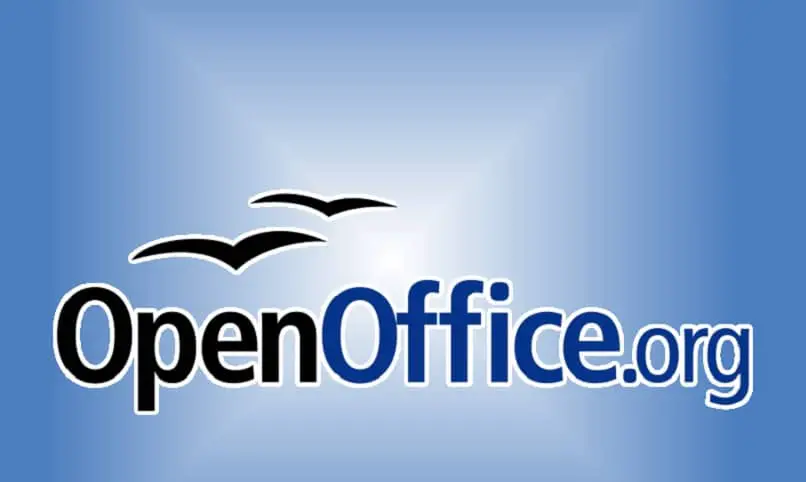
مكتب WPS
في هذه الحالة ، يمكننا الحصول على أداة رائعة . لا تسمح لنا فقط بإنشاء ملفاتنا وغيرها من مشكلات المكتب الافتراضي. إذا لم يكن الأمر كذلك ، فإنه يمنحنا أيضًا هذا الخيار القيم لإنشاء ملفات PDF . هذا يسمح لنا بالحفاظ على سلامة تأليف ملفاتنا . في هذه الحالة لدينا تشفير المستندات الذي يمنحنا حرية مشاركة الملفات من خلال الرسائل الفورية.
من ناحية أخرى ، يلغي هذا الخيار ما يمكن أن يكون دفع الاشتراك . على الرغم من ظهور بعض الإعلانات ، لدينا سعة تخزين سحابية تصل إلى 1 Gig ، وإذا قررنا الإصدار المدفوع ، فيمكننا إزالة الإعلانات والوصول إلى تخزين 20 Gigs. كما أنه متوافق مع معظم أنظمة التشغيل الشائعة. بدون شك . خيار جيد أن يكون في
من فضلك قم , تسجيل الدخول أو تسجيل لعرض المحتوى
